PS倾斜古风外景修图教程发布时间:2019年10月30日 10:26
1.【打开】PS,【导入】素材,进入【Camera Raw滤镜】,调整【基本】面板参数,具体参数效果如图示。
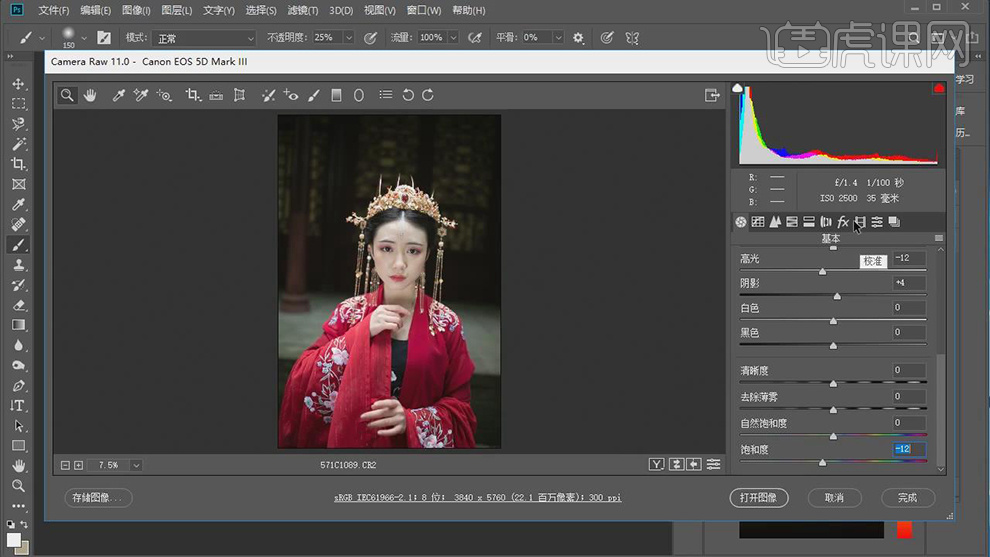
2.【校准】面板,调整【阴影】色调-4。再次调整【三原色】参数,具体参数效果如图示。
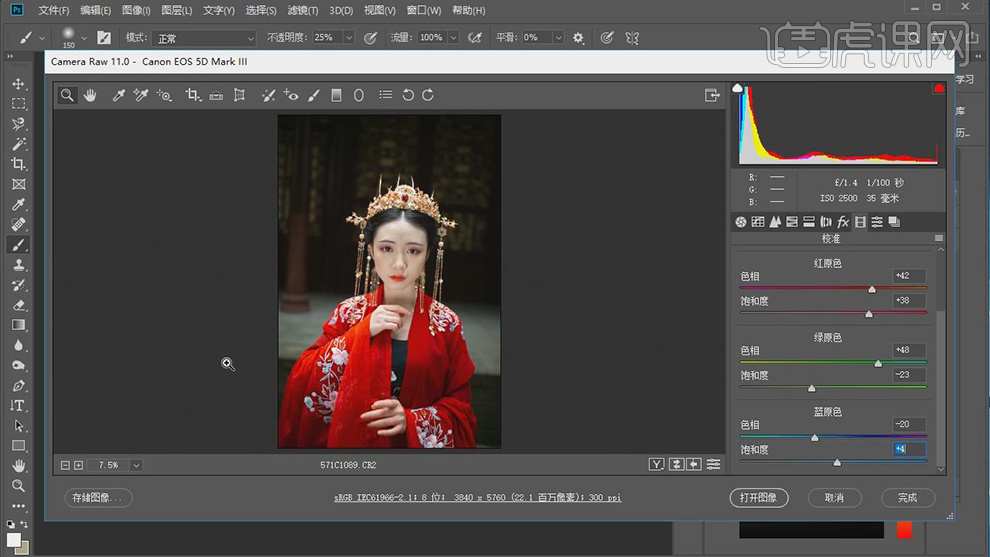
3.【色调曲线】面板,调整【红色】曲线,具体如图示。
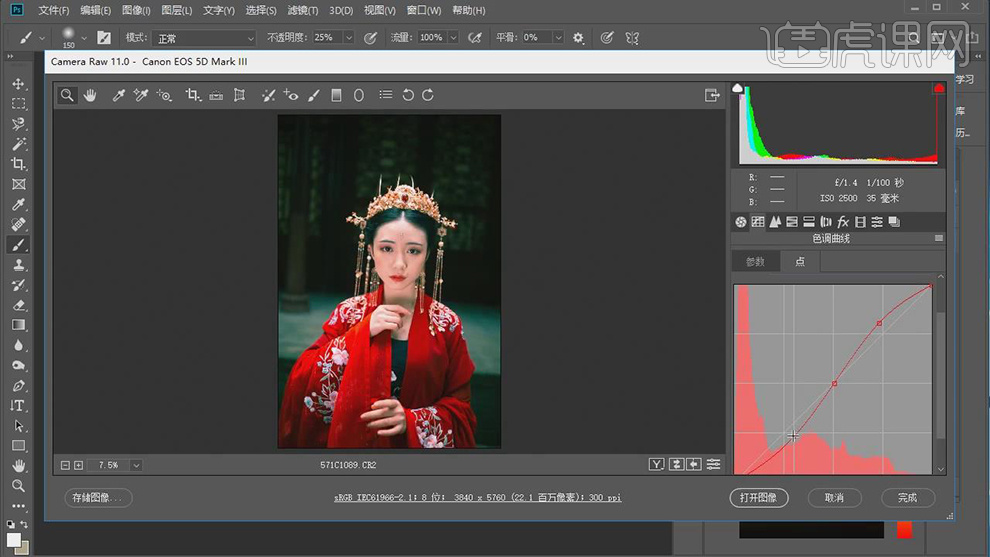
4.【色调曲线】面板,调整【绿色】参数,具体如图示。
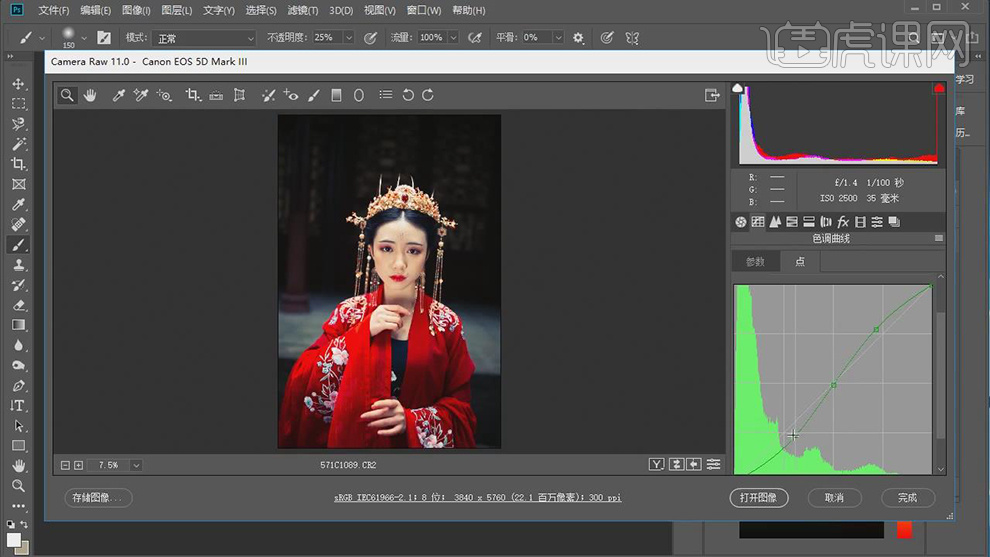
5.【色调曲线】面板,调整【绿色】参数,具体如图示。
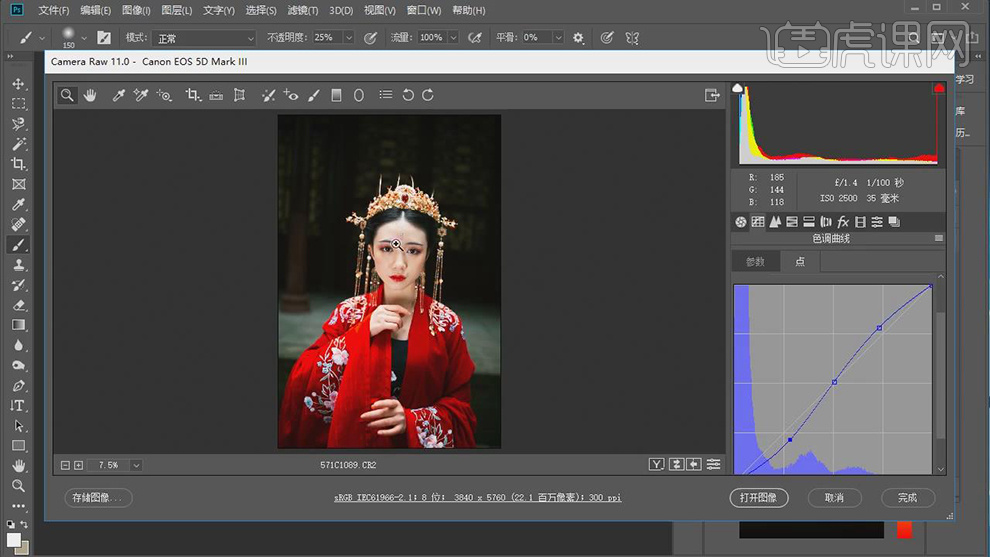
6.【HSL调整】面板,调整【色相】参数,具体参数效果如图示。
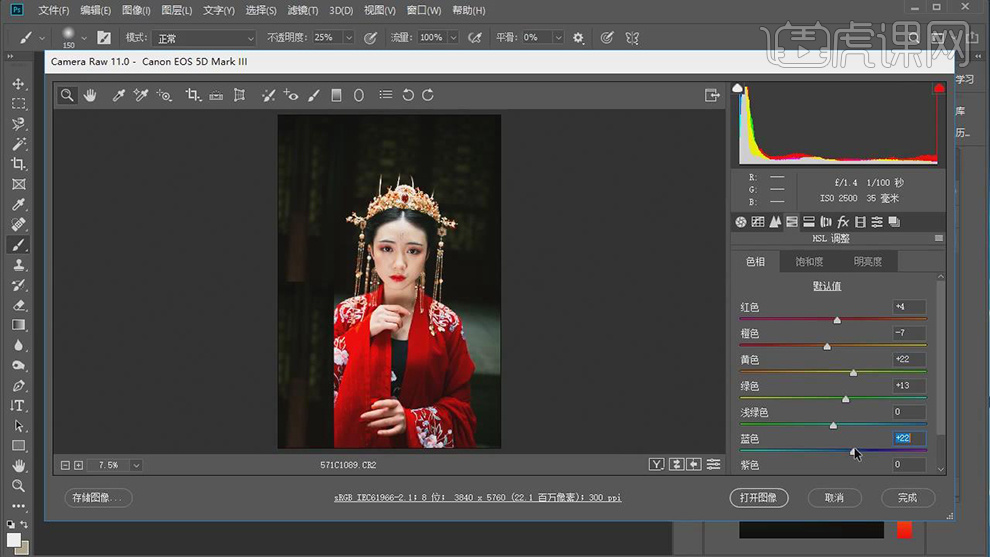
7.【HSL调整】面板,调整【饱和度】参数,具体参数效果如图示。
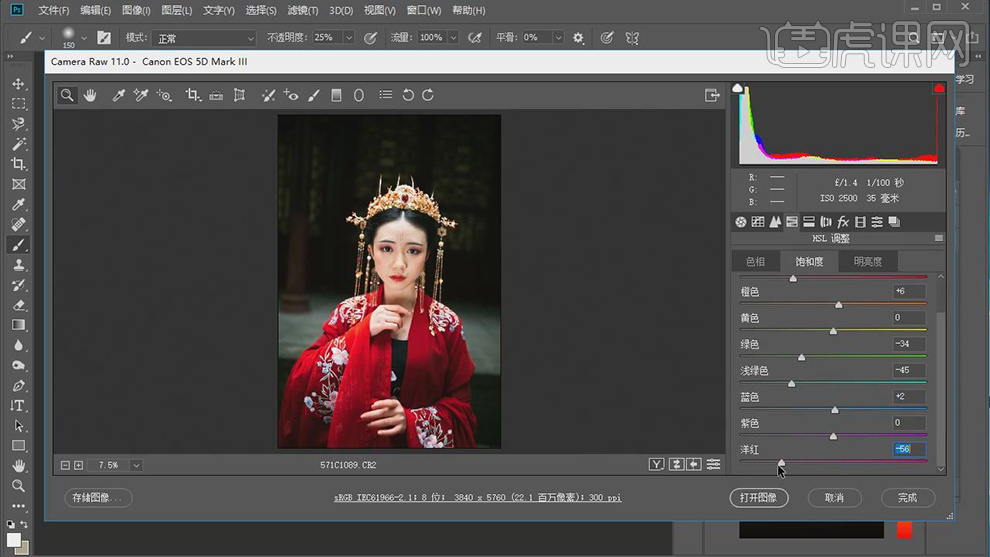
8.【HSL调整】面板,调整【明亮度】参数,具体参数效果如图示。
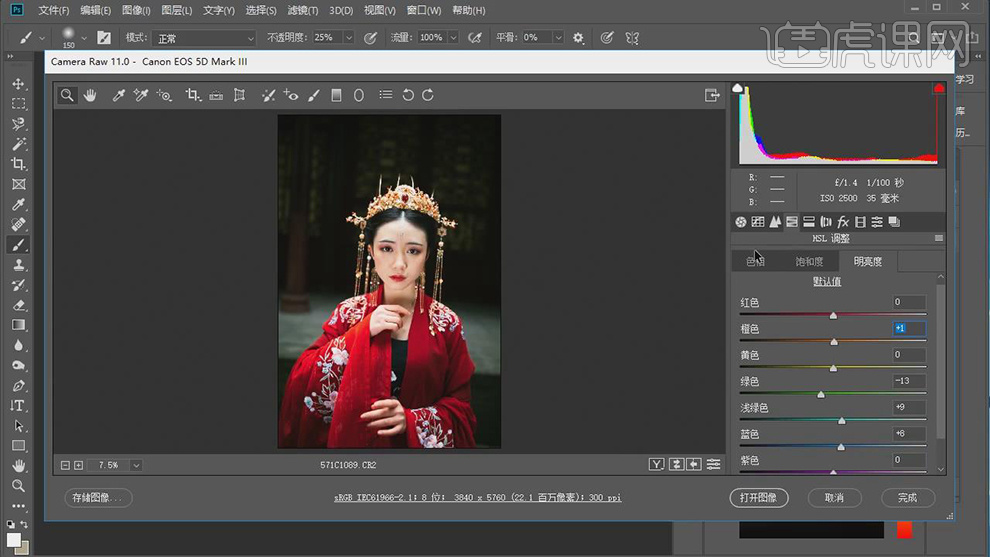
9.【基本】面板,调整【色温】4500,【色调】-6,具体如图示。
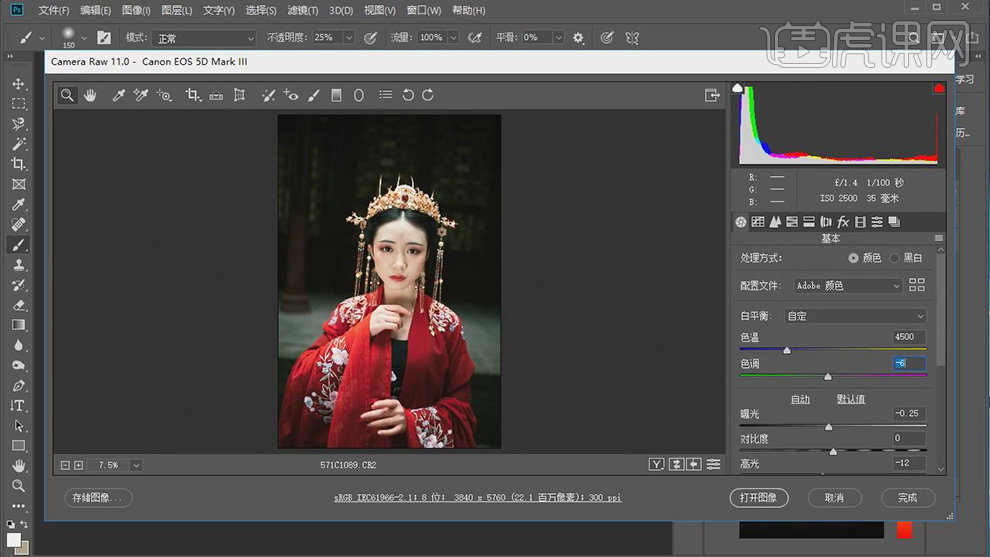
10.点击【打开图像】,进入【PS】,【Ctrl+J】复制图层,【Ctrl+T】调整旋转,调整【大小】,具体如图示。

11.【Ctrl+E】合并所选图层,【Ctrl+J】复制两个图层,【滤镜】-【模糊】-【高斯模糊】,调整【半径】7.6像素,具体如图示。
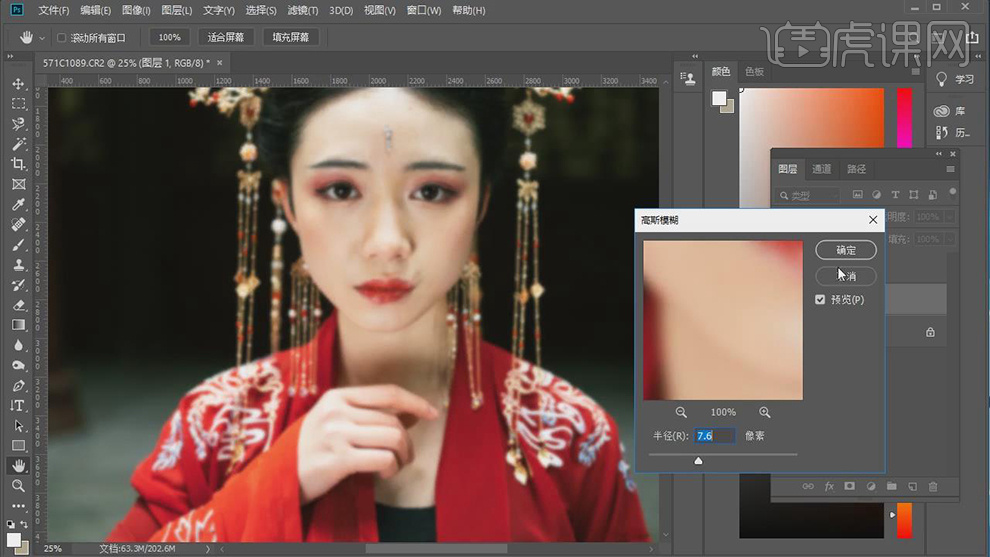
12.选择【图层1拷贝】,【图像】-【应用图像】,调整【图层】图层1,【混合】减去,【缩放】2,【补偿值】128,调整【图层模式】线性光,具体如图示。
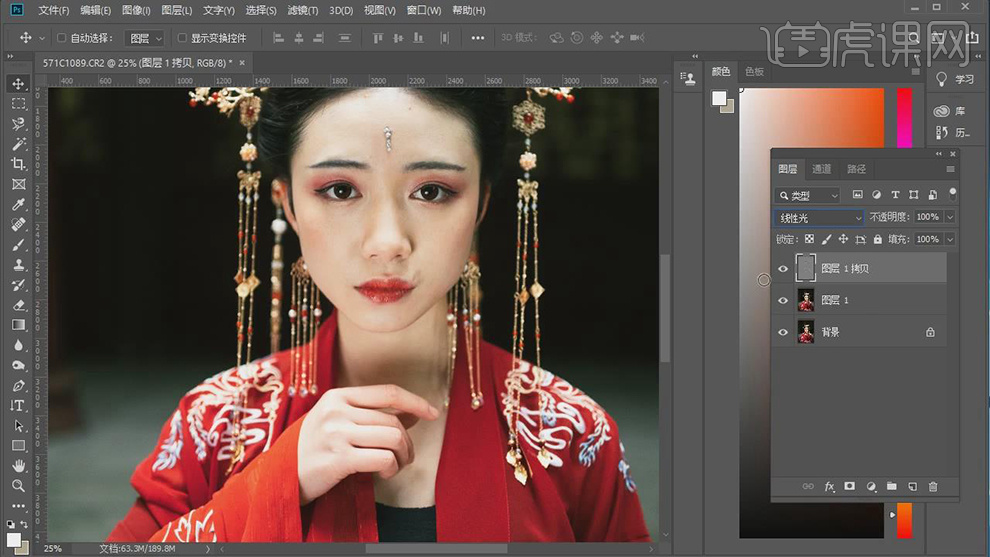
13.使用【仿制图章工具】,【Alt】取样,进行涂抹皮肤。使用【混合器画笔工具】,使用【I】吸管工具,吸取【颜色】,进行涂抹皮肤,具体如图示。

14.【Ctrl+Alt+Shift+E】盖印图层,使用【污点修复画笔工具】,进行修复皮肤,具体如图示。

15.使用【减淡工具】,【范围】中间调,【曝光度】22%,进行涂抹皮肤,具体如图示。
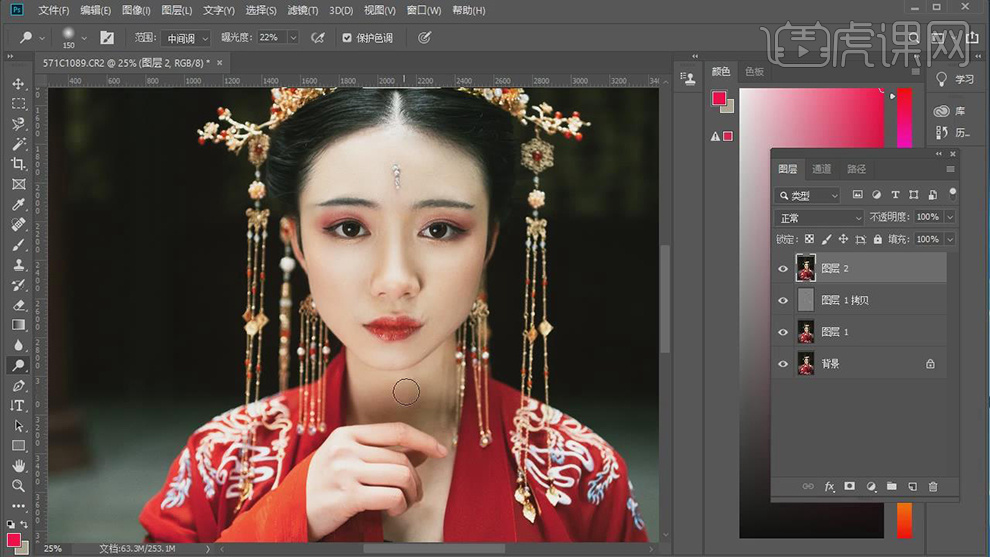
16.使用【Q】快速蒙版工具,进行涂抹皮肤,按【Q】退出快速蒙版,得到选区,【图像】-【调整】-【可选颜色】,调整【黄色】参数,具体参数效果如图示。

17.使用【Q】快速蒙版工具,进行涂抹皮肤,按【Q】退出快速蒙版,得到选区,【Ctrl+M】曲线,调整【RGB】曲线,具体如图示。
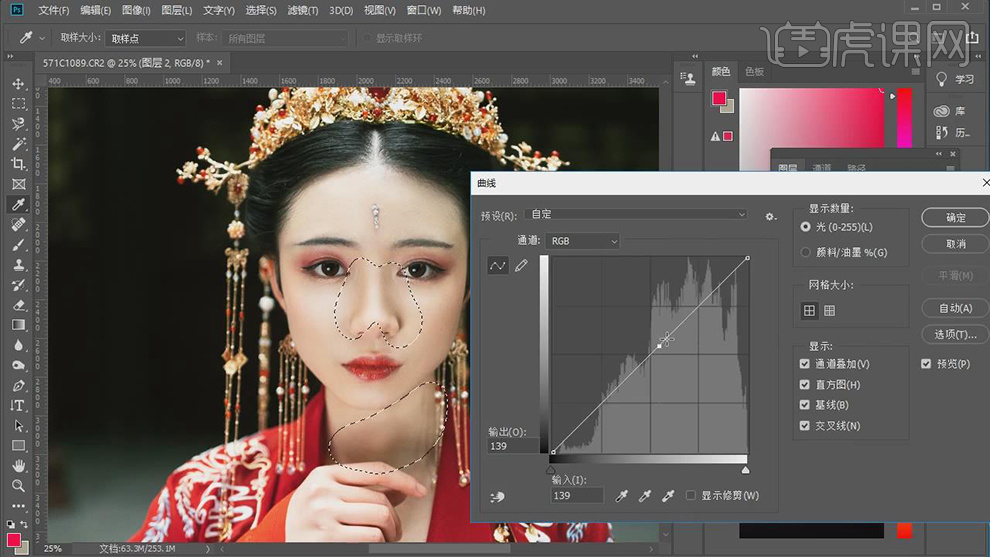
18.【Ctrl+J】复制图层,【滤镜】-【Imagenomic】-【Portraiture】,【吸管】点击【皮肤】,调整【阈值】40,具体如图示。
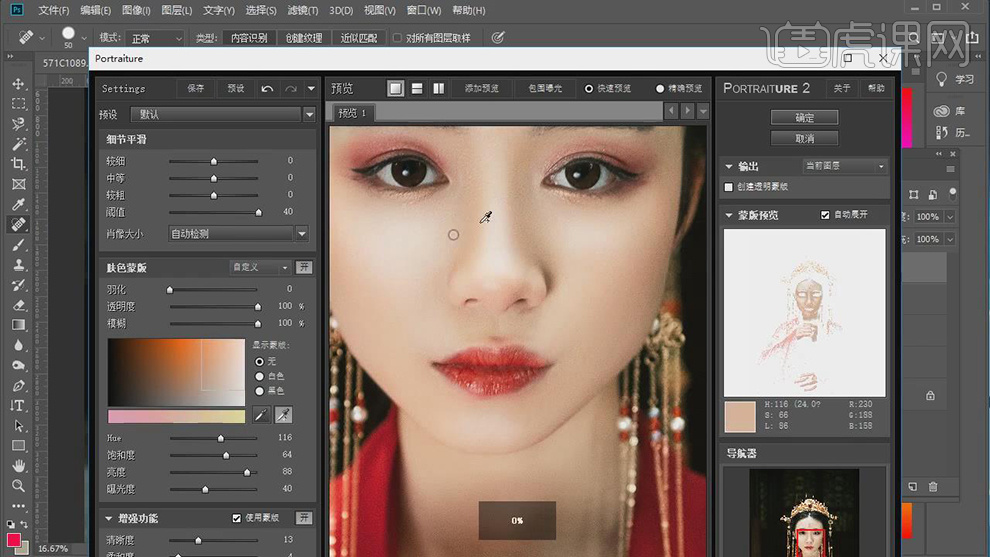
19.【滤镜】-【液化】,对人物进行液化调整,具体如图示。
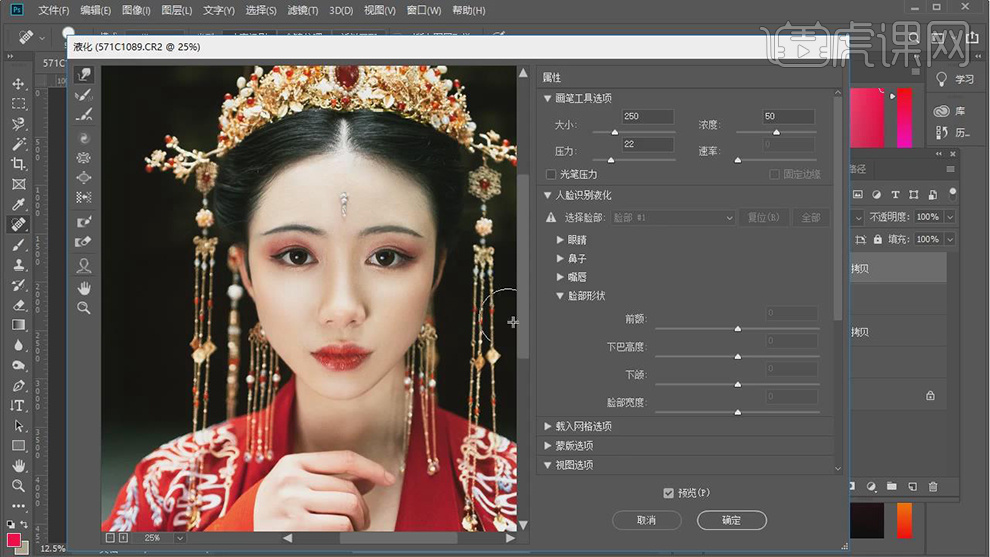
20.【Ctrl+J】复制两个图层,【滤镜】-【模糊】-【高斯模糊】,调整【半径】3.8像素,具体如图示。

21.【图层2拷贝3】图层,【图像】-【应用图像】,调整【图层】图层2ye拷贝,【混合】减去,【缩放】2,【补偿值】128,调整【图层模式】线性光,具体如图示。

22.使用【画笔工具】,【I】吸管工具吸取颜色,前景色画笔,不透明度18%,进行涂抹眼睛部分,具体如图示。

23.【Ctrl+Alt+Shift+E】盖印图层,新建【色彩平衡】,调整【高光】参数,具体参数效果如图示。
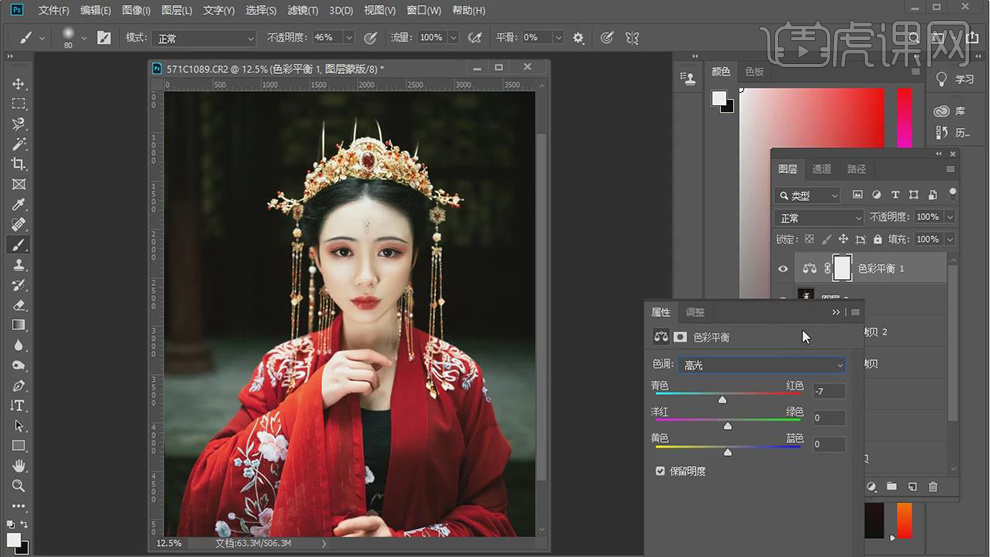
24.【Ctrl+Alt+Shift+E】盖印图层,【滤镜】-【其它】-【高反差保留】半径2.2像素,调整【图层模式】线性光,调整图层【不透明度】35%,具体如图示。

25.最终效果具体如图所示。



















